USB ヘッドフォンのセットアップ方法: 過去 10 日間にインターネット上で話題になったトピックと実用的なガイド
リモートワークとオンライン教育の人気により、USB ヘッドセットは多くのユーザーにとって好まれるデバイスとなっています。ただし、USB ヘッドセットを正しくセットアップする方法は、依然として多くの人にとってホットなトピックです。この記事では、過去 10 日間にインターネット上で話題になったトピックを組み合わせて、USB ヘッドセットの詳細なセットアップ ガイドを提供し、参考用に関連データを添付します。
1. 過去 10 日間のネットワーク全体のホットトピックの分析
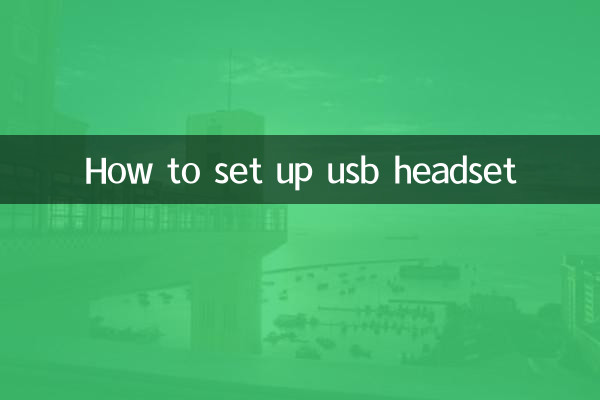
| ランキング | ホットトピック | ディスカッション数 (10,000) | メインプラットフォーム |
|---|---|---|---|
| 1 | USBヘッドセットが認識されない問題 | 12.5 | Zhihu、Baidu Tieba |
| 2 | USB ヘッドセットと Bluetooth ヘッドセットの比較 | 8.7 | 微博、ビリビリ |
| 3 | USB ヘッドセットの音質最適化のヒント | 6.3 | ドウイン、シャオホンシュー |
| 4 | USBヘッドセットマイクの設定方法 | 5.8 | 志胡、CSDN |
2.USBヘッドセットの設定手順を詳しく説明
1. ハードウェア接続
USB ヘッドセットをコンピュータの USB ポートに接続し、ポートが緩んでいないことを確認します。一部のハイエンド USB ヘッドセットではドライバーのインストールが必要な場合があります。ヘッドセットのマニュアルに従ってください。
2. システム設定(例として Windows)
| ステップ | 操作する |
|---|---|
| 1 | タスクバーの音量アイコンを右クリックします |
| 2 | 「サウンド設定を開く」を選択します |
| 3 | 「出力」ドロップダウンメニューでUSBヘッドフォンを選択します。 |
| 4 | 「入力」ドロップダウンメニューでUSBマイクを選択します。 |
3. 一般的な問題の解決策
| 問題となる現象 | 考えられる理由 | 解決 |
|---|---|---|
| ヘッドフォンから音が出ない | デフォルトのデバイスとして設定されていません | サウンド設定でデフォルトの出力デバイスとして設定する |
| マイクが機能しない | 権限が有効になっていません | システムマイクの許可設定を確認してください |
| 音質が悪い | サンプリングレートの設定が低すぎる | サウンド設定でサンプルレートとビット深度を調整する |
3. USB ヘッドセットの購入に関する提案
最近の市場データによると、さまざまな価格帯の人気の USB ヘッドセットの推奨事項は次のとおりです。
| 価格 | 推奨機種 | 主な特長 | ユーザー評価 |
|---|---|---|---|
| 100~300元 | ロジクール H390 | ノイズリダクションマイク、快適な装着感 | 4.5/5 |
| 300~600元 | HyperX クラウド II | バーチャル 7.1 サラウンド サウンド、メモリーフォーム | 4.7/5 |
| 600元以上 | SteelSeries Arctis Pro | ハイレゾ認証、デュアルモード接続 | 4.8/5 |
4. USB ヘッドセットの使用に関するヒント
1. 酸化による接触不良を防ぐため、USB インターフェースを定期的に清掃してください。
2. ビデオ会議ソフトウェアで、音声入出力デバイスを USB ヘッドセットに個別に設定します。
3. 複数のオーディオ デバイスを同時に使用する必要がある場合は、オーディオ ルーティング ソフトウェアの使用を検討してください。
4. 一部の USB ヘッドセットはファームウェアのアップグレードをサポートしています。製造元の公式 Web サイトを定期的にチェックして、最新のドライバーを入手してください。
上記の設定とヒントを使用すると、USB ヘッドセットのパフォーマンスを最大限に活用できるはずです。使用中に問題が発生した場合は、製品マニュアルを参照するか、メーカーのテクニカル サポートに問い合わせることをお勧めします。

詳細を確認してください
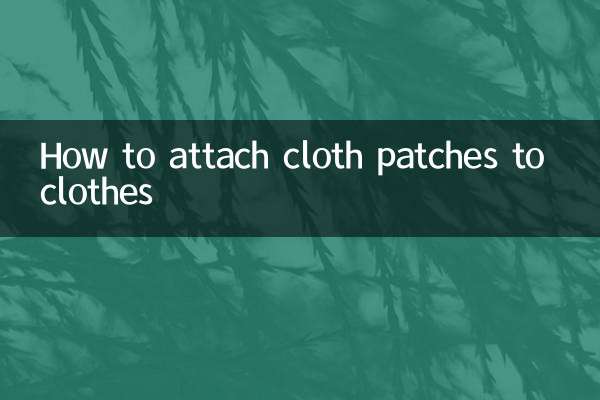
詳細を確認してください